French-Annuler une réservation .ng
📆 Date de révision:
Les étapes ci-dessous expliquent comment annuler une réservation, y compris le traitement du remboursement, le cas échéant.
Sélectionnez Rechercher des réservations sur le tableau de bord. | 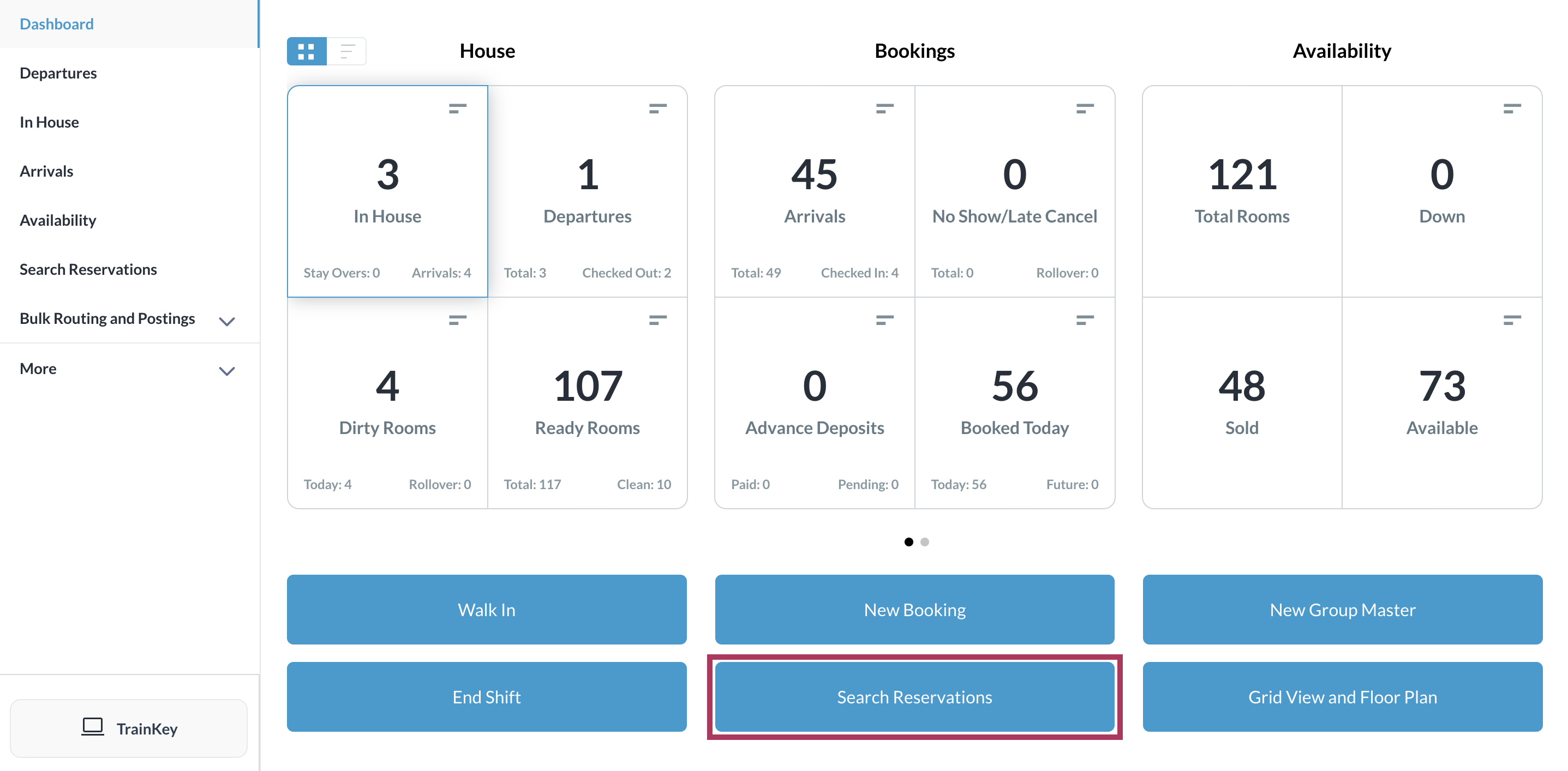 |
Localisez la réservation applicable dans la page de recherche et cliquez sur son bouton bleu Détails de réservation. | 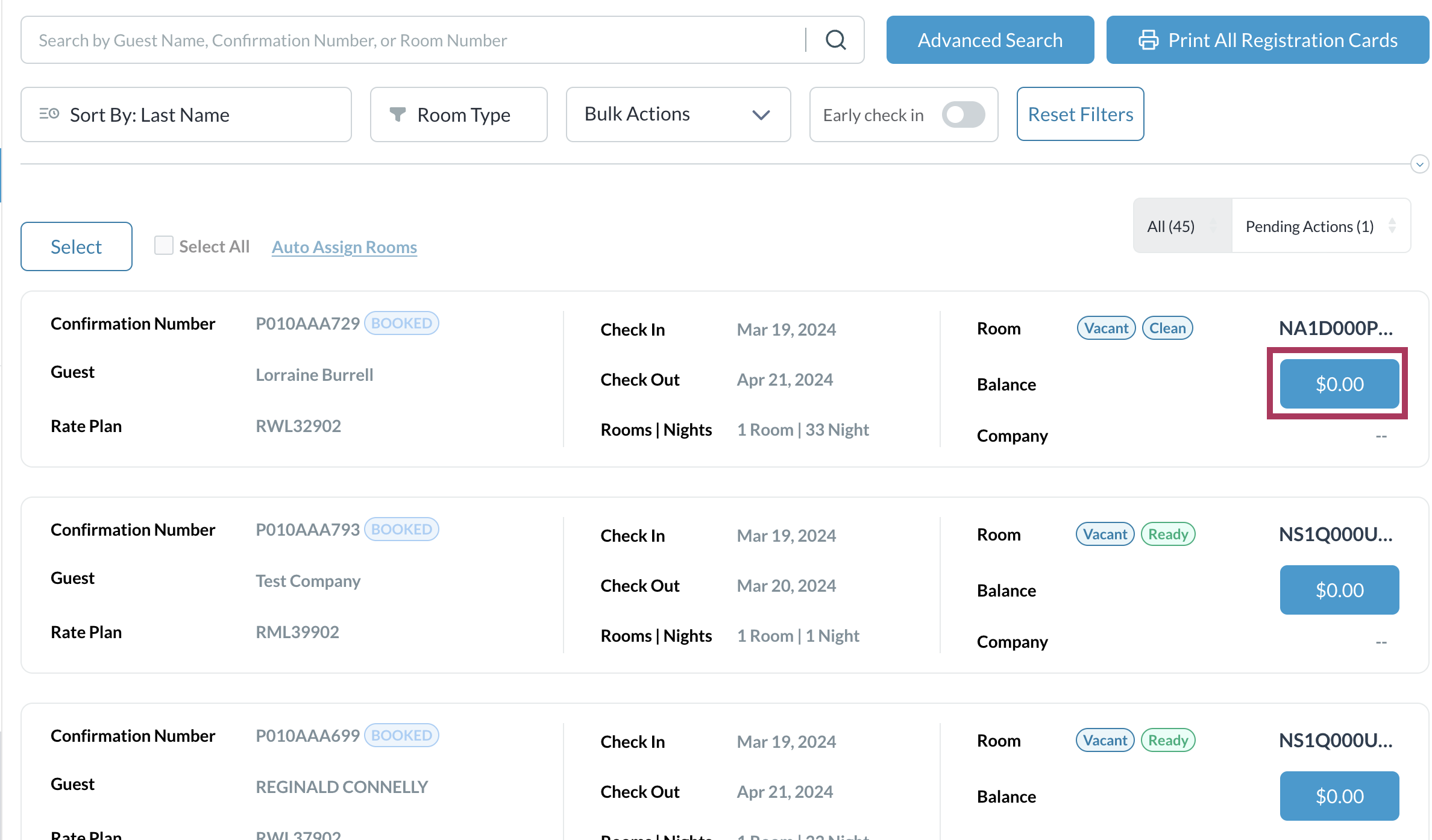 |
Les détails de la réservation s'affichent. Sélectionnez l'onglet « Folio ». Si un remboursement est dû au client, comme indiqué à droite, celui-ci doit être traité avant que la réservation puisse être annulée. Notez que le lien « Annuler la réservation » n'est pas désactivé lorsqu'un remboursement est dû, mais une fenêtre contextuelle d'erreur empêche l'annulation. Procéder au traitement du remboursement le cas échéant. Sinon, passez à l'étape suivante, immédiatement ci-dessous. | 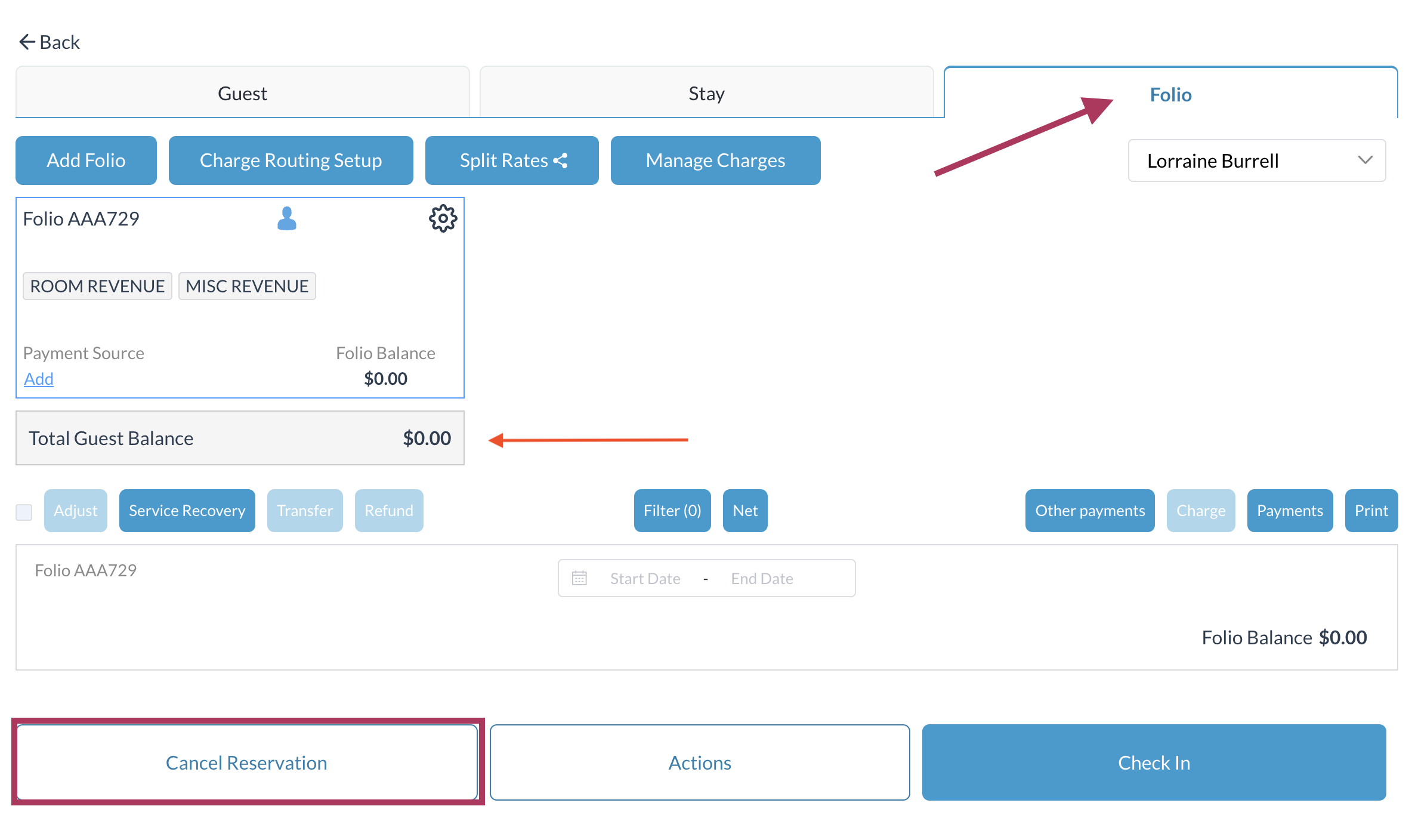 |
Sélectionnez Annuler la réservation. | 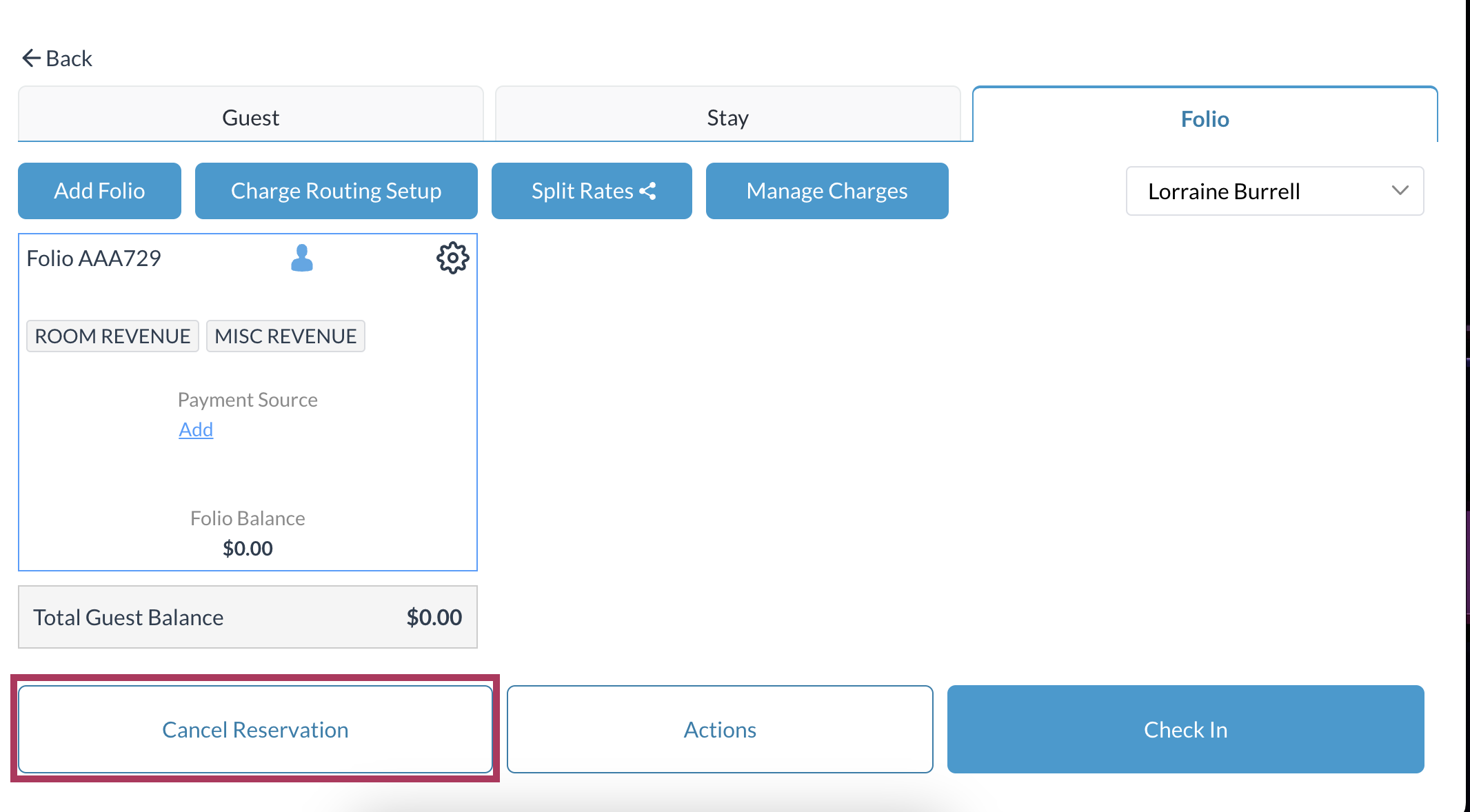 |
Une fenêtre de confirmation s'affiche. Sélectionnez OUI pour poursuivre l'annulation. | 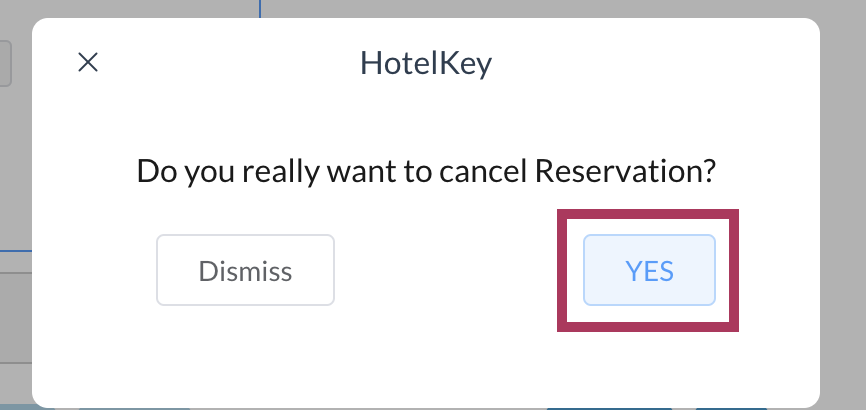 |
Une fenêtre contextuelle contenant le numéro de confirmation s'affiche, affichant les détails de la réservation. Cliquez sur Confirmer pour confirmer l'annulation. | 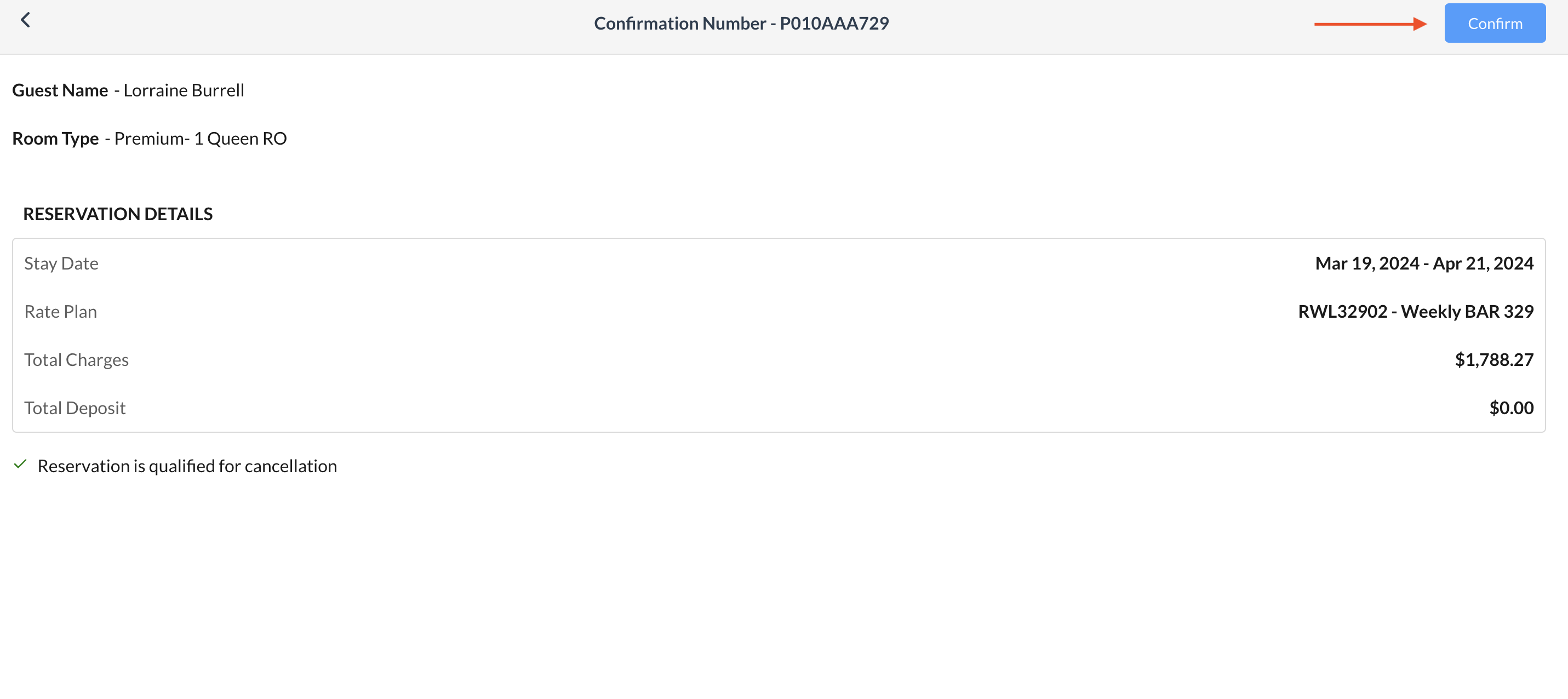 |
Une fenêtre contextuelle « Sélectionner le motif d'annulation » s'affiche. Sélectionnez le motif applicable, puis sélectionnez « Terminé » pour finaliser l'annulation. | 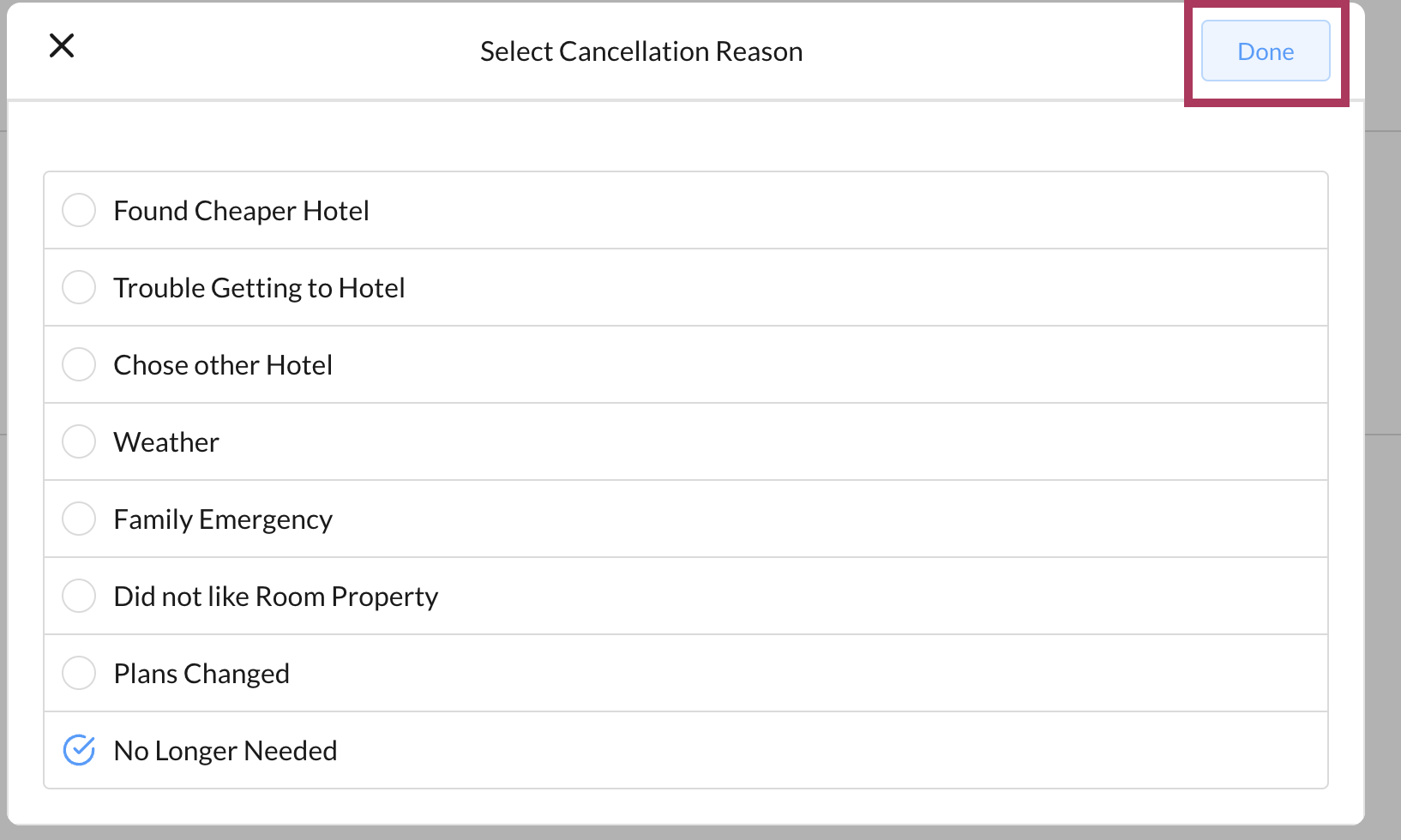 |
La fenêtre contextuelle se ferme et un message de confirmation « LA RÉSERVATION A ÉTÉ ANNULÉE » s'affiche en rouge sur la page des détails de la réservation. | 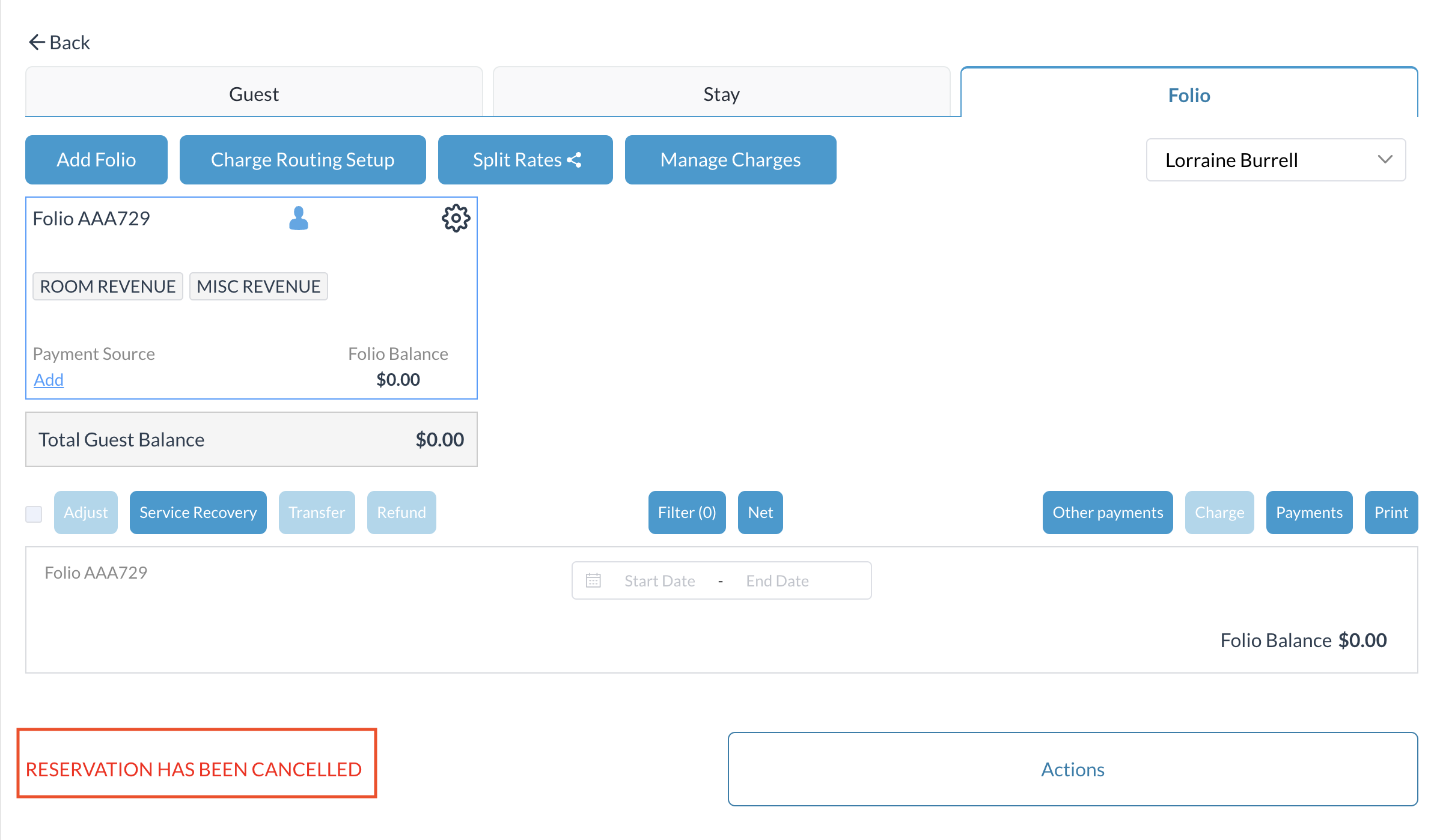 |
Traiter un remboursement sur une réservation
Sélectionnez l'élément du folio à rembourser. Dans l'exemple de droite, le client a effectué un prépaiement de 232,10 $ en espèces et souhaite maintenant annuler la réservation. Lorsqu'au moins un élément du folio d'un montant supérieur à 0 $ est sélectionné, le lien « Remboursement » s'active. Sélectionnez « Remboursement ». | 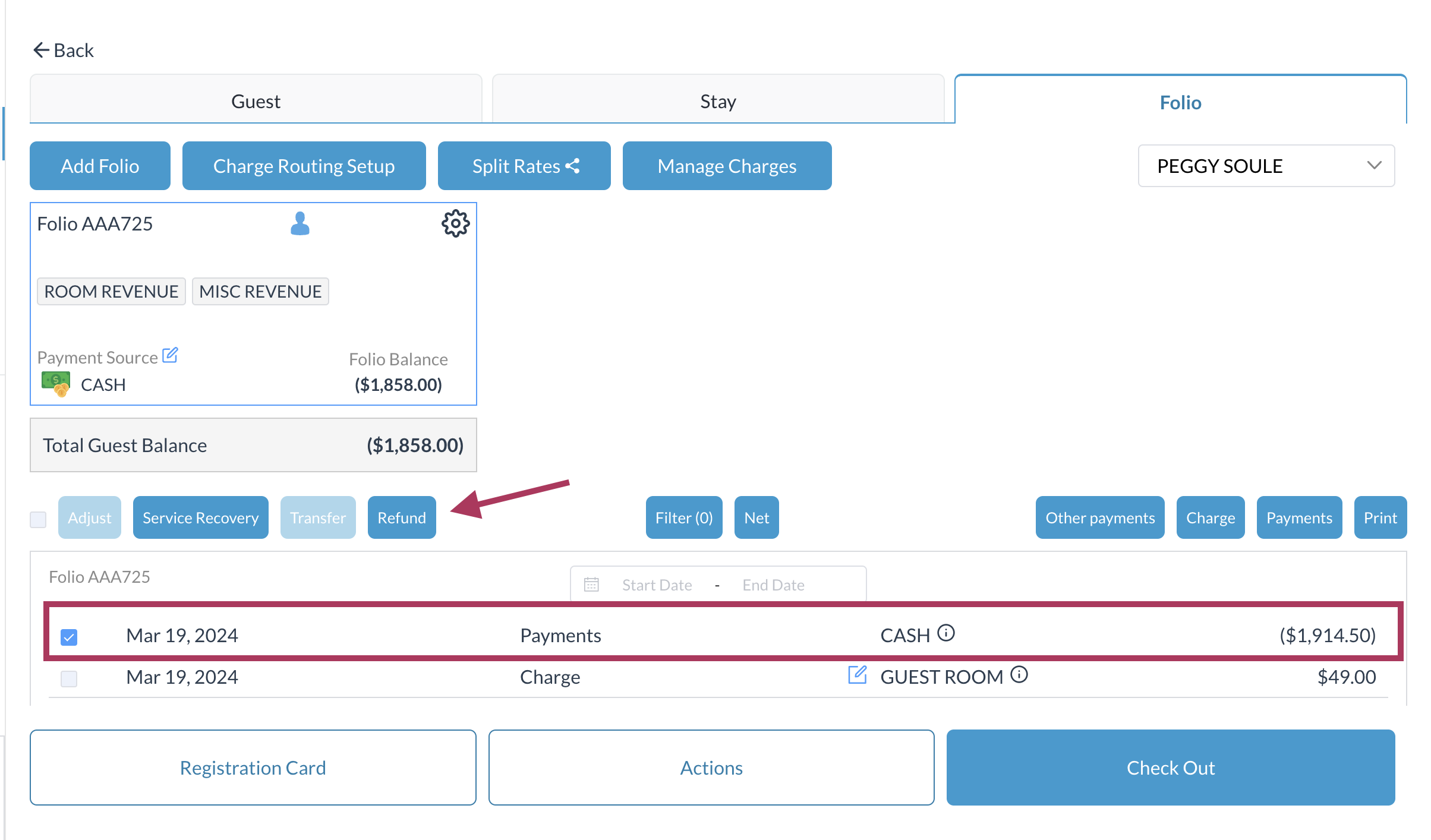 |
Une fenêtre contextuelle contenant les détails du remboursement s'affiche. Sélectionnez le code de remboursement applicable. Saisissez le montant du remboursement. Saisissez vos remarques. Un exemple de fenêtre contextuelle remplie est présenté dans la deuxième capture d'écran à droite. Sélectionnez Suivant. | 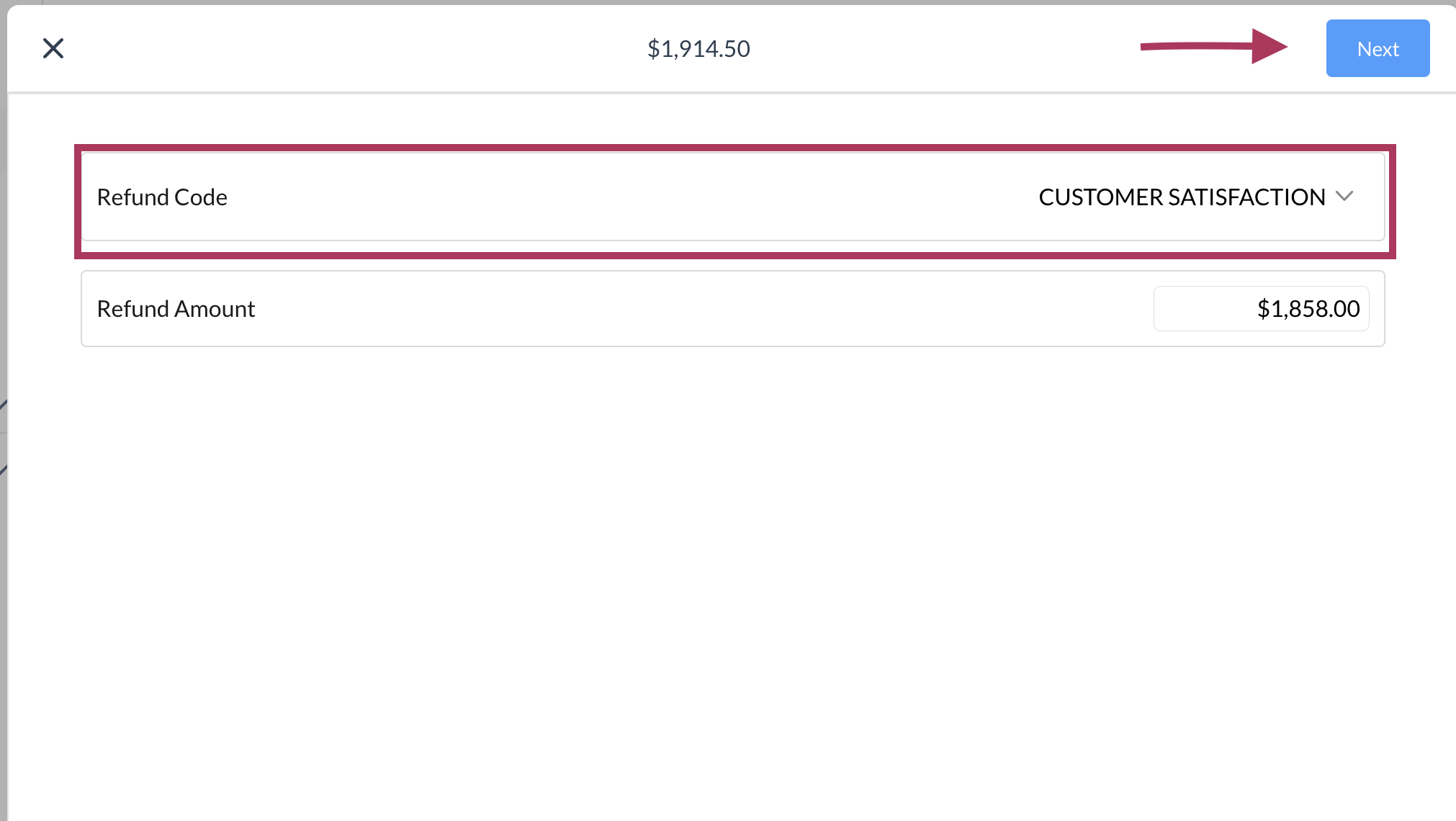 |
Une fenêtre de confirmation s'affiche. Vérifiez les détails du remboursement. Utilisez la flèche de retour en haut à gauche pour revenir en arrière et apporter des modifications. Sélectionnez « CONFIRMER » pour continuer. | 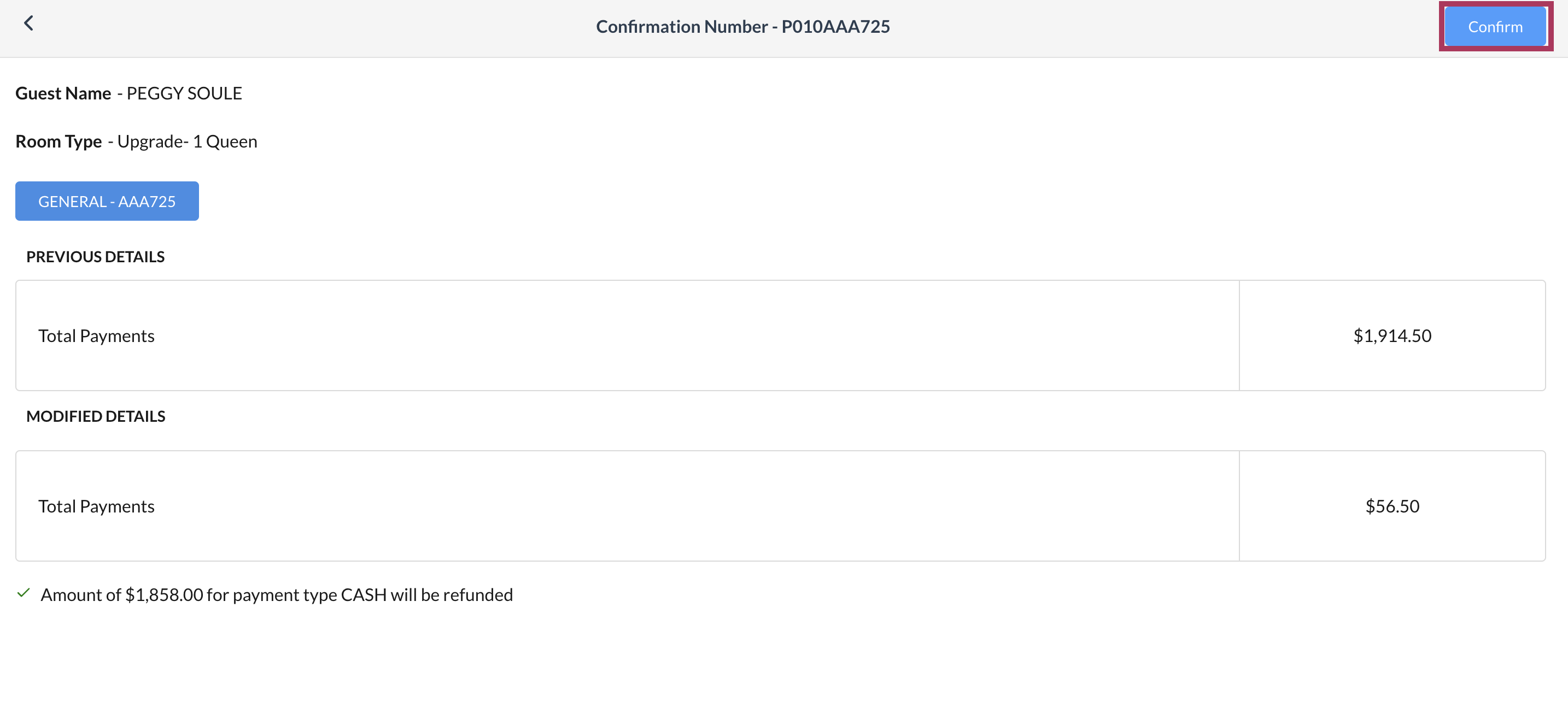 |
Le remboursement est en cours. Veuillez noter qu'il n'y a plus de solde créditeur sur la réservation. | 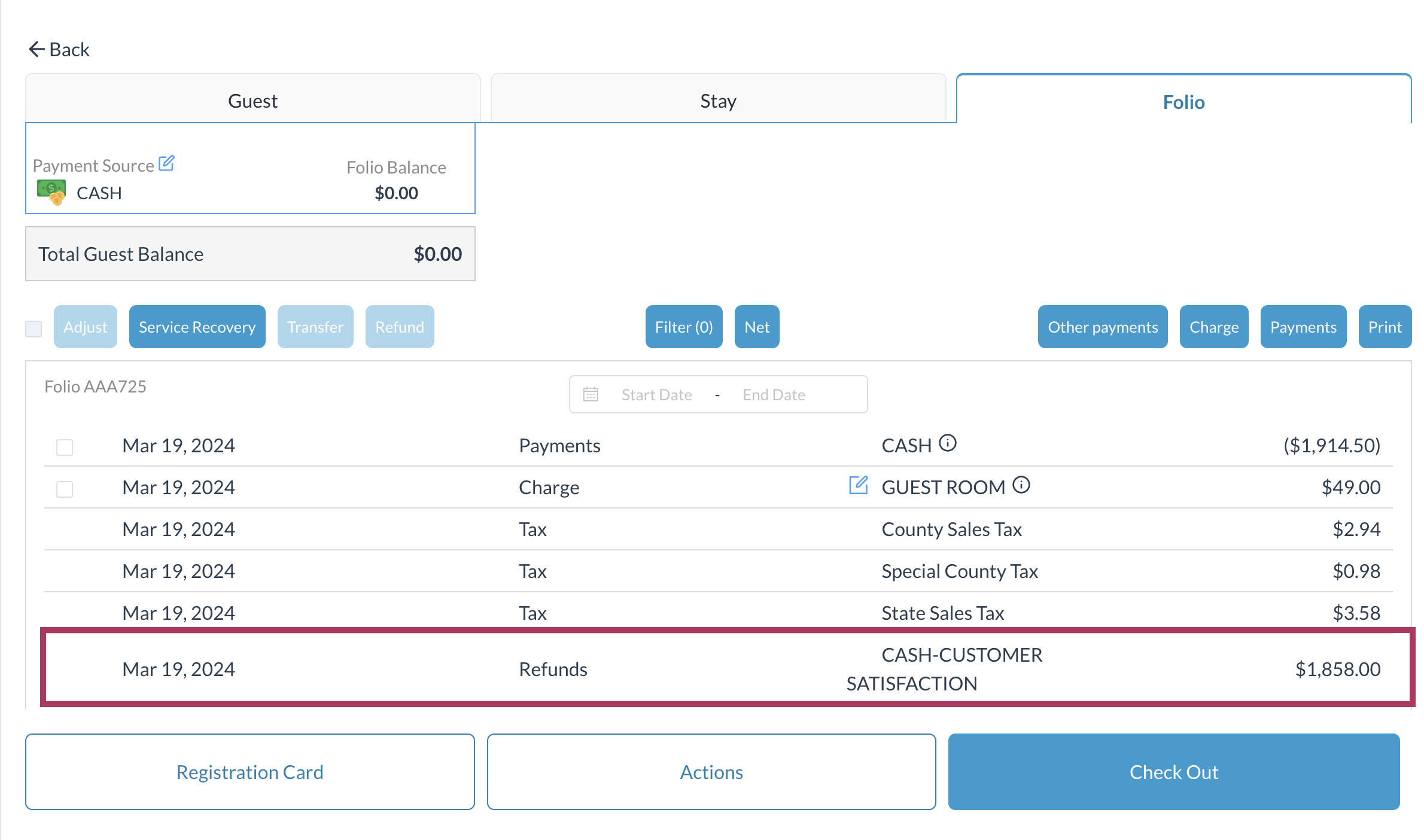 |
